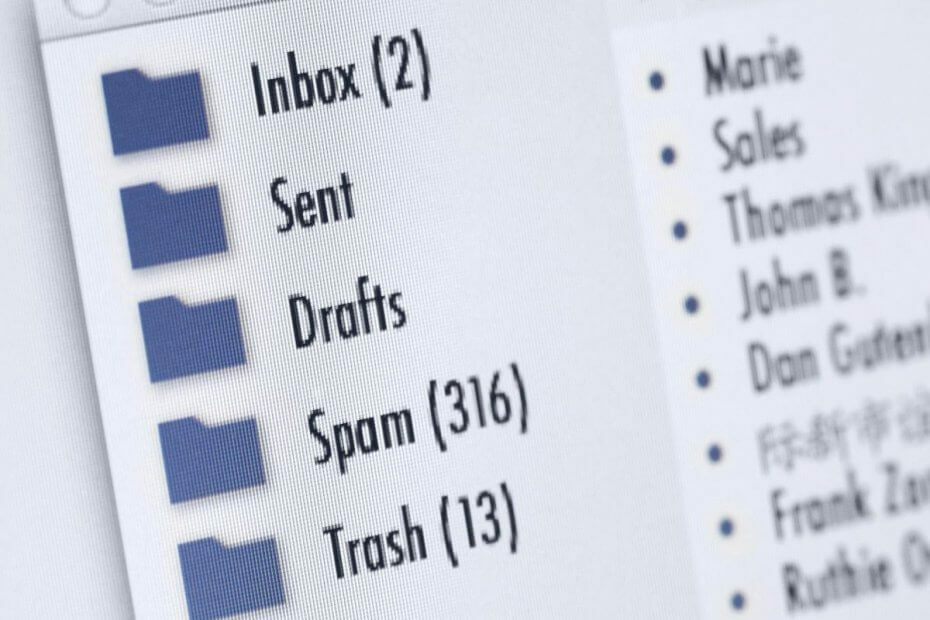
Denna programvara reparerar vanliga datorfel, skyddar dig mot filförlust, skadlig programvara, maskinvarufel och optimerar din dator för maximal prestanda. Åtgärda PC-problem och ta bort virus nu i tre enkla steg:
- Ladda ner Restoro PC Repair Tool som kommer med patenterade teknologier (patent tillgängligt här).
- Klick Starta skanning för att hitta Windows-problem som kan orsaka PC-problem.
- Klick Reparera allt för att åtgärda problem som påverkar datorns säkerhet och prestanda
- Restoro har laddats ner av 0 läsare den här månaden.
När du arbetar med Windows Live Mail, användare står ofta inför olika problem. Ett av de vanligaste felen är associerat med e-postmeddelanden. Mer exakt försvinner mappen Inkorgen plötsligt.
Detta gör situationen komplicerad eftersom du inte längre har tillgång till dina e-postmeddelanden i inkorgen, medan alla andra mappar förblir intakta.
Det är inte acceptabelt att komma från e-postklient på skrivbordet
som du använder dagligen för att kontrollera din e-post. Lyckligtvis finns det en hel del olika steg du kan följa för att försöka få tillbaka din inkorg.Vad kan jag göra om Windows Live Mail-inkorgen inte visas?
1. Hjälp IMAP-klienten att konfigurera sig själv
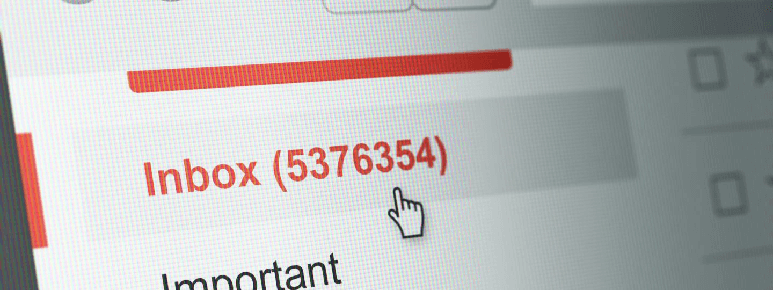
- Gå till Konton> Egenskaper> fliken IMAP.
- När du är här, lämna Rotmappsökväg tömma.
- Bekräfta när du ser ett popup-fönster angående återställning av mapplistan.
- Din Inkorg ska nästa visas.
- Sedan, i Specialmappsektion Lägg till INKORG. till början av varje sökväg (t.ex. INBOX.Sent, INBOX.Drafts, etc.).
- Klicka på kryssrutan bredvid Sök efter nya meddelanden i alla mappar och Lagra speciella mappar på IMAP-servern.
Användare beskriver ofta hur man går in i inkorgen som sökvägen till rotmappen. När du uppmanas att uppdatera mapplistan verkar den uppdateras. Den så kallade framgången är en kort stund. Högerklicka på ditt konto och välj Ladda ner alla mappar.
Du ser ännu en gång att Inbox inte finns någonstans. Chansen är stor att din IMAP-klient inte längre kan konfigurera sig därefter. Namnlösa vägarna uttryckligen INBOX.mappnamn verkar lösa problemet.
2. Aktivera kompaktvy för att återställa inkorgen

- Öppna Windows Live Mail.
- Klicka på Se i aktivitetsfältet.
- Klicka sedan på Kompakt vy. Om du gör det kommer alla Windows Live Mail-mappar att listas och ett nytt inloggningsmeddelande visas under dem.
- Klicka på det. En dialogruta som visar alla mappar på din dator visas därefter.
- Sätt en bock på Ruta i inkorgens mapp du försöker komma tillbaka.
- Klicka på OK.
- Klicka på nästa Se.
- Klicka på Kompakt vy två gånger och Inbox bör ta sin plats tillbaka.
När Inbox inte längre visas i mapplistan, även efter att du har utfört proceduren ovan, kan det hjälpa att använda funktionen Compact View.
Detta ger åtkomst till en lista över alla Windows Live Mail-e-postmappar på din dator, så välj den inkorg som saknas och återställ den.
3. Använd importfunktionen från standardkatalogen

- Håll Windows-nyckel och tryck R.
- Skriv sedan %applikationsdata% och klicka OK.
- När du väl är där, kontrollera dessa platser:
AppDataLocalMicrosoftWindows Live Mail
AppDataRoamingMicrosoftWindows Live Mail - När du ser Inkorg i ett av dessa kataloger, kopiera data som lagras där.
- Skapa en ny mapp och placera den på en bekväm plats. Det här är din säkerhetskopieringsmapp.
- Öppna Windows Live Mail.
- Öppna Arkiv-menyn.
- Klicka på Importera meddelanden, följd av Nästa.
- Klicka på Bläddra.
- Navigera till mappen där din säkerhetskopia är lagrad och välj den.
- Klicka på Nästa.
- När du är klar kan du klicka säkert Avsluta.
Slutligen föreslår vi att du försöker importera funktionen från standardkatalogen. Bekräfta den lyckade återställningen av mappen som Windows Live Mail inte visade.
Förhoppningsvis störs du inte längre av att inkorgen försvinner nu.
LÄS OCH:
- Vad ska jag göra om mina Windows Live Mail-kontakter försvinner
- Fix: Windows Live Mail-fel 0x8007007A på Windows 10
- Windows Live Mail skickar inte e-post? Prova dessa korrigeringar
 Har du fortfarande problem?Fixa dem med det här verktyget:
Har du fortfarande problem?Fixa dem med det här verktyget:
- Ladda ner detta PC-reparationsverktyg betygsatt utmärkt på TrustPilot.com (nedladdningen börjar på den här sidan).
- Klick Starta skanning för att hitta Windows-problem som kan orsaka PC-problem.
- Klick Reparera allt för att lösa problem med patenterade tekniker (Exklusiv rabatt för våra läsare).
Restoro har laddats ner av 0 läsare den här månaden.


